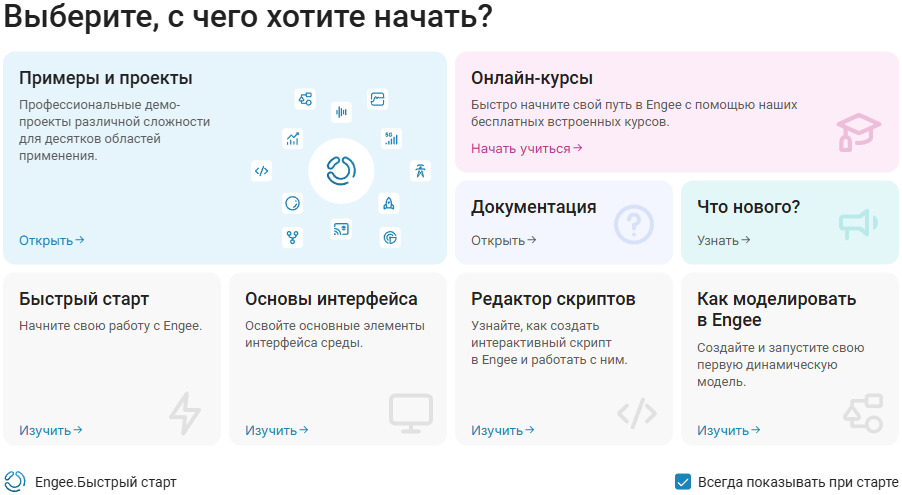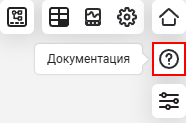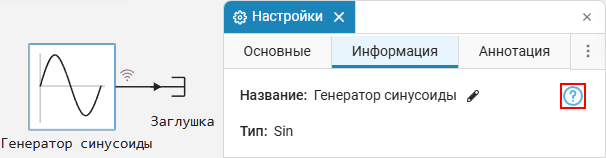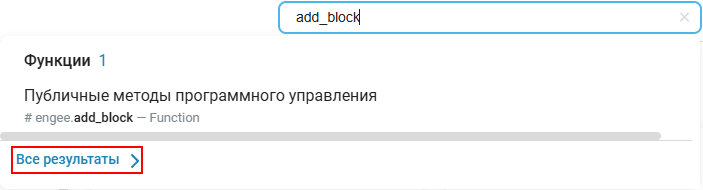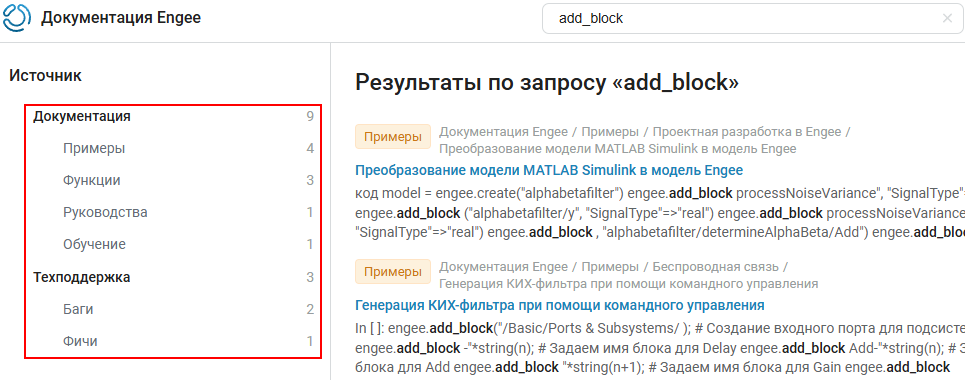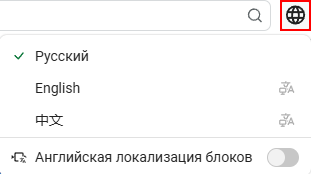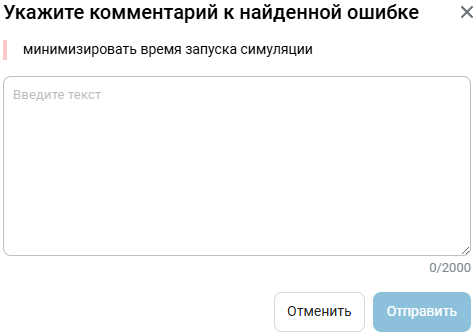使用工程师文档
Engee文档不仅仅是一个参考,而是一个完整的导航器,用于整个平台的功能。 它涵盖了基本主题(例如,启动应用程序或建模基础)和高级场景—第三方代码的集成,生成到外部语言,可视化和外部设备的连接。
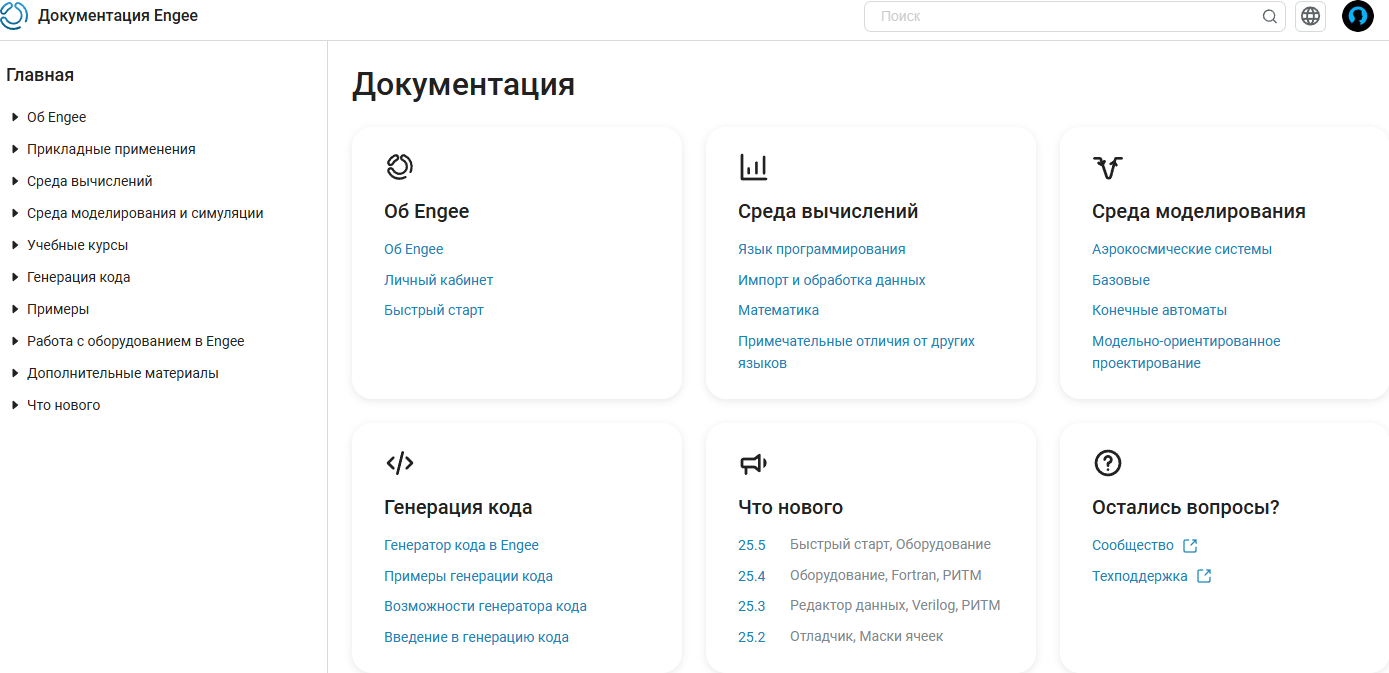
因此,在使用*Engee*时,可能会出现各种问题。:如何正确组装模型,如何实现控制系统,如何嵌入神经网络,或者如何在节奏上运行半自然模拟。 所有这些都已经在文档中详细描述了,但为了不浪费时间随机浏览其部分,从一开始就理解是很重要的:
-
文档结构如何工作;
-
在哪里找到适合特定任务的材料;
-
如何使用内置示例和课程;
-
如何使用内置搜索快速找到答案;
-
如果文档中出现问题,如何留下反馈。
本文将帮助您快速习惯文档,了解其结构,学习如何有效地搜索正确的材料并充分利用平台。
如何打开文档
*Engee*文档可以通过各种方式打开,既可以从浏览器打开,也可以直接从工作区打开。:
-
通过浏览器-最通用的方式:按照链接 https://engee.com/helpcenter/stable/ru/index.html. 这将立即打开主要文档页面,在任何设备上工作,并且不需要启动Engee会话。
-
从您的个人帐户-在您的主页上 个人帐户
 *Engee文档*按钮可用。 点击一下—你立即在文档中。 这便于快速访问信息,也不需要启动Engee会话。
*Engee文档*按钮可用。 点击一下—你立即在文档中。 这便于快速访问信息,也不需要启动Engee会话。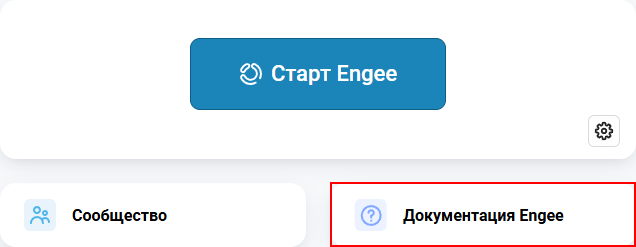
-
从正在运行的Engee会话-有几种方法可以直接从Engee工作区导航到所需的部分*:
文档结构
*Engee*文档被组织成几个部分。 所有可用的部分及其页面都显示在文档的左侧菜单中。:
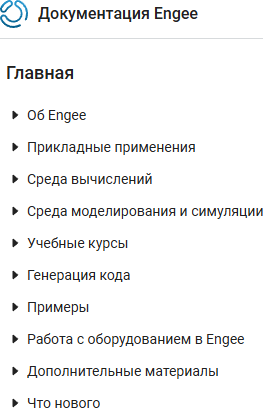
任何部分通过单击鼠标左键打开其内容。 接下来,让我们简要回顾一下这些部分。:
-
*关于Engee*是学习平台文档的第一个切入点。 它描述了*Engee*是什么以及它是如何工作的。 工作区,如何使用 申请
 以及如何 使用您的个人帐户。 要熟悉该平台,建议从文章开始 快速启动.
以及如何 使用您的个人帐户。 要熟悉该平台,建议从文章开始 快速启动. -
应用程序-一个关于各种任务的Julia语言包的文档部分。 本节介绍了用于处理统计、机器学习、优化、神经网络、信号和图像处理、雷达、通信、地图和许多其他有用领域的软件包。
-
计算环境-本节面向处理代码的工程师和程序员。 它描述了数学,数据导入,图构造,Julia语法,第三方代码的集成等等。
-
建模和仿真环境-本节介绍了有关创建和管理模型的所有内容:可视化建模,块库,软件仿真管理,有限自动机和半自然建模。
-
培训课程-套 互动脚本主要主题:编程,建模,数学,信号处理,优化,电气和能源系统的建模,DSP,ACS等。 有关使用课程的更多信息,请参阅文章 如何获取教材.
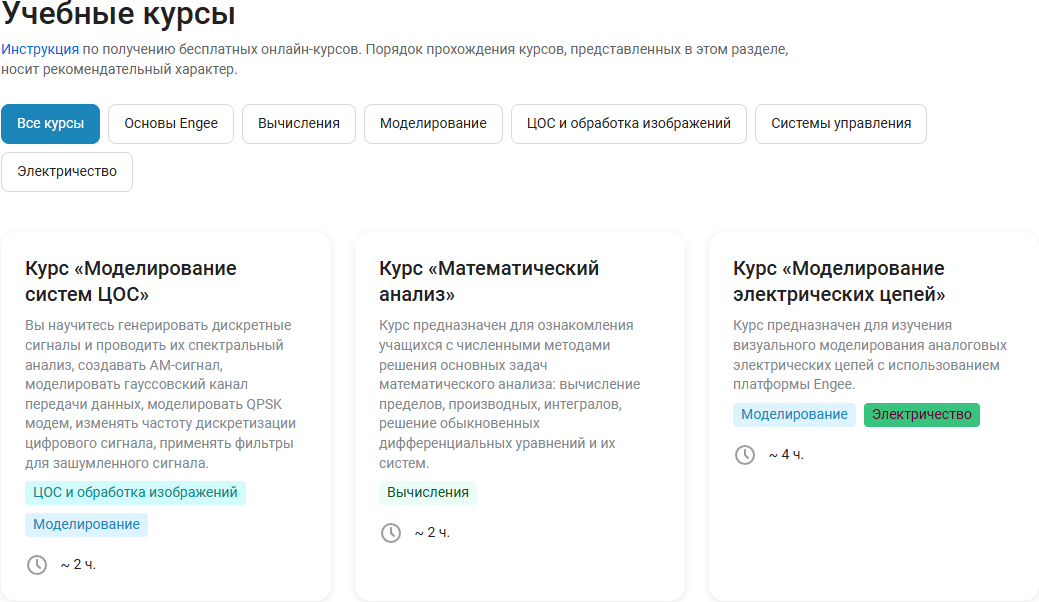
课程也可以直接从文档页面启动-只需单击所需课程页面上的"在Engee中打开示例"即可:
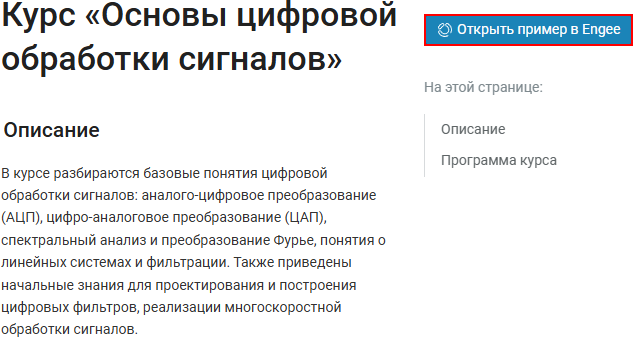
-
*代码生成*是那些想要将模型导出到程序代码的人的关键部分。 它包括关于c,HDL,Julia广播的材料,设置自定义生成模板和实际示例。
-
示例-通过单击*"在Engee中打开"*启动的交互式演示。 在带有示例的主页面上,每个交互式块在悬停时显示与所选区域相关的前三个示例。 这是快速熟悉基本功能和典型工作场景的便捷方式。:
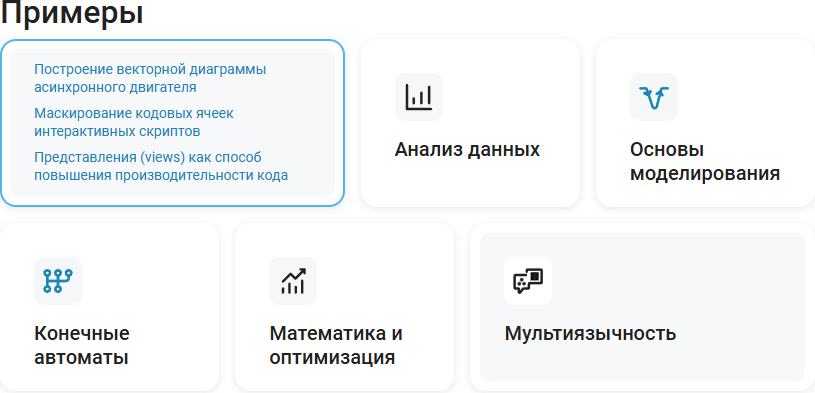
与此同时,关于特定主题(无线电通信,信号处理,力学等)的所有可用示例的完整列表。)位于左侧菜单的小节中。:
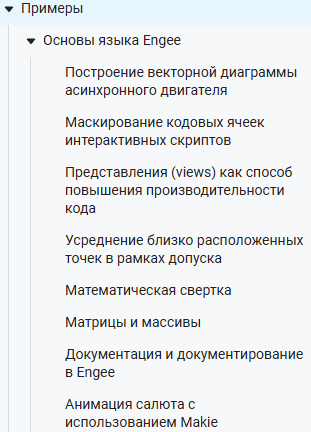
-
附加材料-描述与Git、Engee API的交互以及术语词典的使用。
-
新增功能-更改和更新平台的历史记录。 在安装新版本后跟踪以了解添加了哪些功能,改进了哪些功能以及修复了哪些错误非常有用。
文档中的文章是如何安排的?
彩色条
许多文章使用颜色编码的文本栏来帮助您快速浏览信息类型。 他们每个人都建议如何感知突出显示的信息。:
|
包含附加信息或上下文。 它是可选的,但它有助于更好地理解主题。 你可以阅读以获得一般的理解和开阔你的视野. |
|
有用的建议,技巧和提示。 它们有助于简化工作、加快操作或更有效地使用功能。 |
|
关键点,没有这些关键点,所描述的动作的执行可能是不正确的。 请务必在继续之前阅读它-它可能是参数,数据或一系列操作的要求。 |
|
有关风险的警告:错误,错误操作或数据丢失的可能性。 在做所描述的事情时,它们需要特别注意和准确. |
|
有关潜在危险行为的警告。 这种模具用于执行可能导致关键故障、项目损坏或不安全系统行为的情况。 应最大限度地谨慎行事。 |